Karabiner-Elementsを使ってキーボードを快適に使えるように設定する
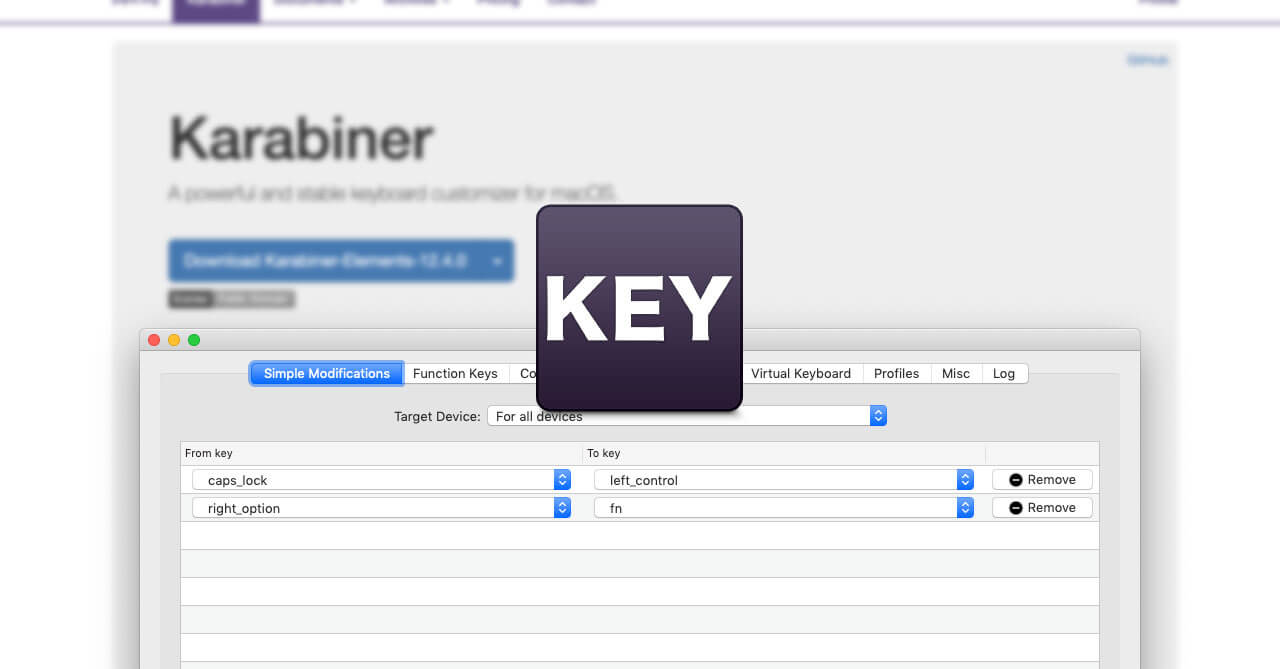
前に軽く紹介しただけで、詳しく取り上げてはいなかったので、今回はKarabiner-Elementsというアプリについて紹介します。
Karabiner-Elementsはキーバインドのカスタマイズができるアプリ
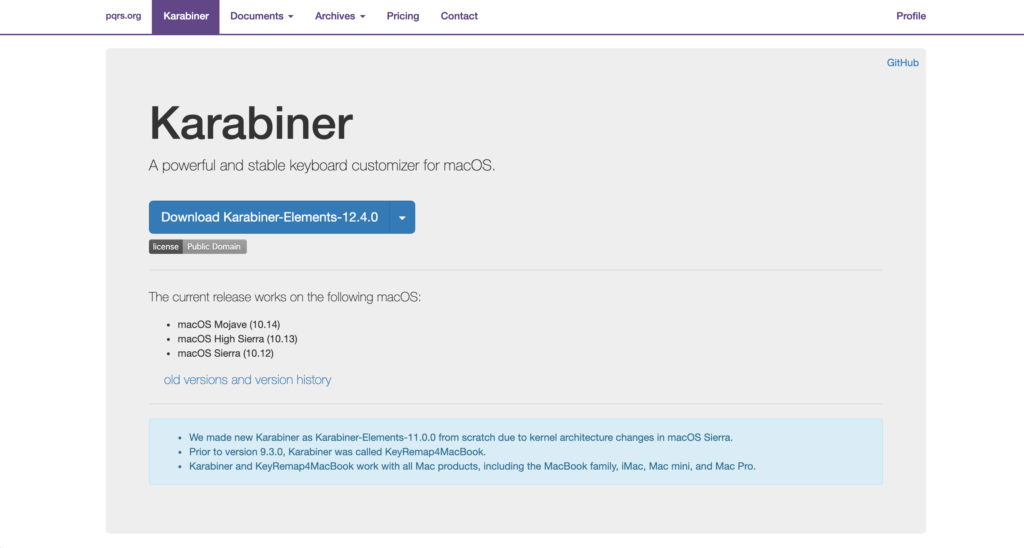
Karabiner-Elementsはキーバインドのカスタマイズ(リマップ)ができるアプリです。
これを使うことによって「caps lockをcontrolに変更する」といったことが実現できます。
ちなみに、Karabiner-Elementsは名前が非常にややこしく、昔はKeyRemap4MacBookという名前でした。
その後、Karabinerに名前が変更されたのですが、macOS SierraからMacのキーボードドライバーの構成が変更されたため動作しなくなってしまいました。
そしてキーボードドライバーの構成変更に対応し、リニューアルされたのがKarabiner-Elementsになります。
Karabiner-Elementsの使い方
Karabiner-Elementsをインストールして、メニューアイコンから[Preferences…]をクリックすると環境設定画面が表示されます。
タブの切り替えて、それぞれ設定をしていきます。
- Simple Modifications:基本の設定
- Function Keys:Functionの設定
- Complex Modifications:複雑な設定
- Devices:使用するキーボードの選択
- Virtual Keyboard:JISやUSなどのキーボードの種類選択
- Profiles:設定の保存と切り替え
- Misc:その他の設定
- Log:ログ
Simple Modifications
1つのキーを別のキーに変更する設定ができます。
「Add item」を選択して、[From key]に元のキーを、[To key]に変更したいキーを選択すると設定完了です。
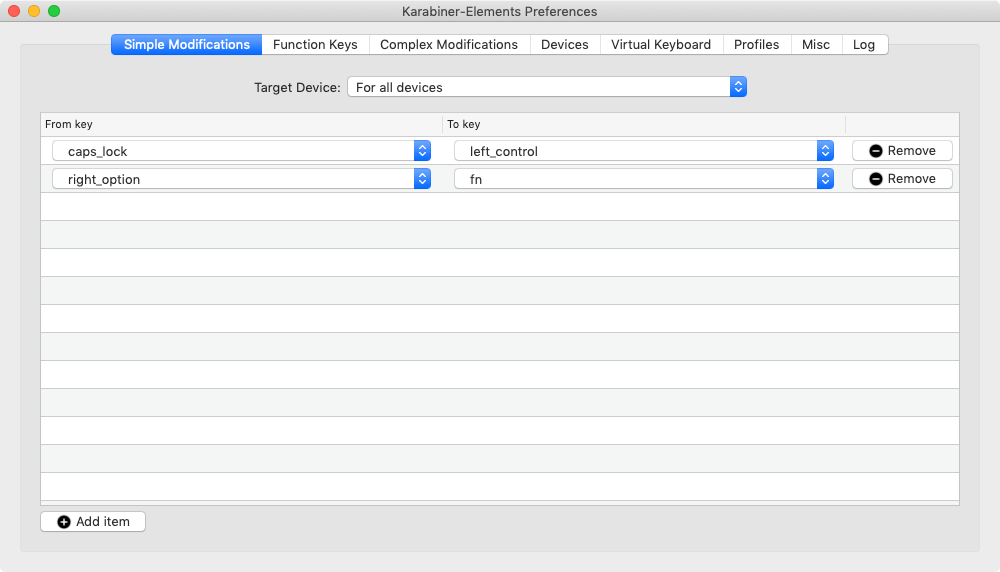
| From key | To key |
|---|---|
| caps_lock | left_control |
| right_option | fn |
ちなみに「Target Device:」を「For all devices」から別のキーボードに切り替えると、特定のキーボードのみ設定できます。
Function Keys
F1〜F12までのFunctionキーのシステムコントロール機能を変えられます。
正直ここは特に変えなくてもいいと思っているので、自分はデフォルトのままにしています。
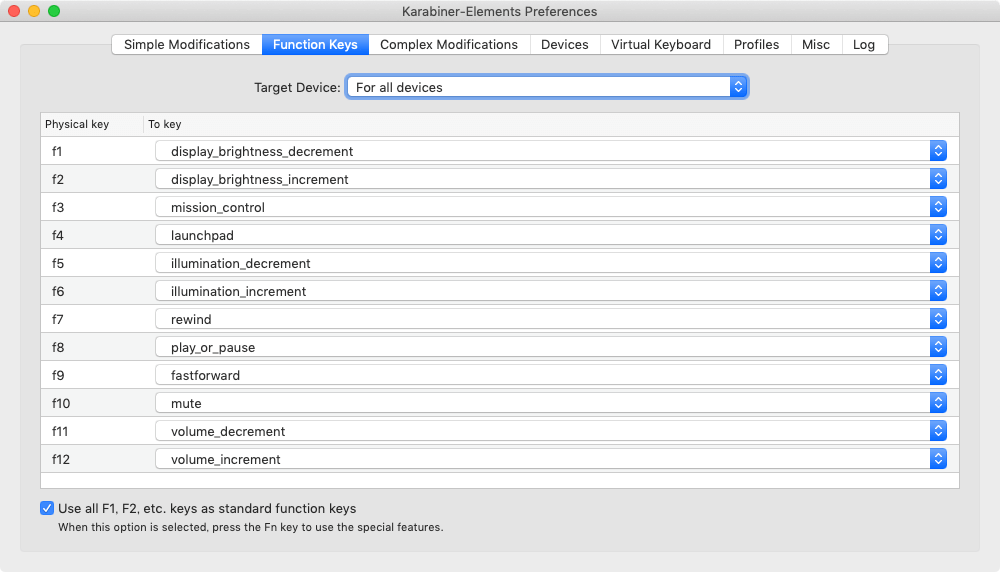
Complex Modifications
Complex Modificationsではルールを追加する事で、少し複雑な設定ができます。
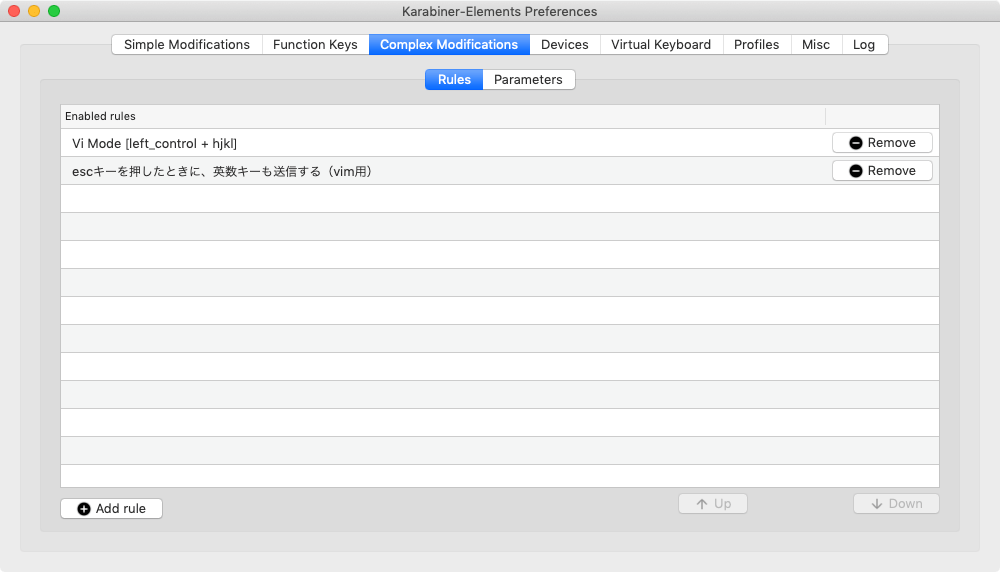
ルールを追加するには[Rules]タブの左下にある「Add rule」ボタンからウインドウを開き、「Import more rules from the Internet (open a web browser)」をクリックします。
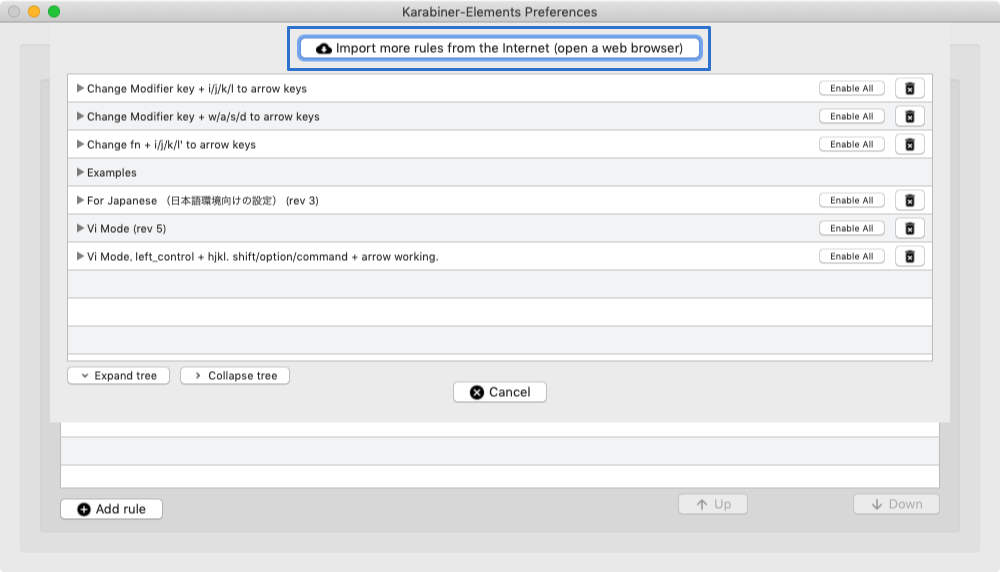
デフォルトのブラウザが立ち上がって、Karabiner-Elementsのルール一覧ページが表示されるので、自分が気に入った設定を探して「Import」ボタンを押してインポートします。
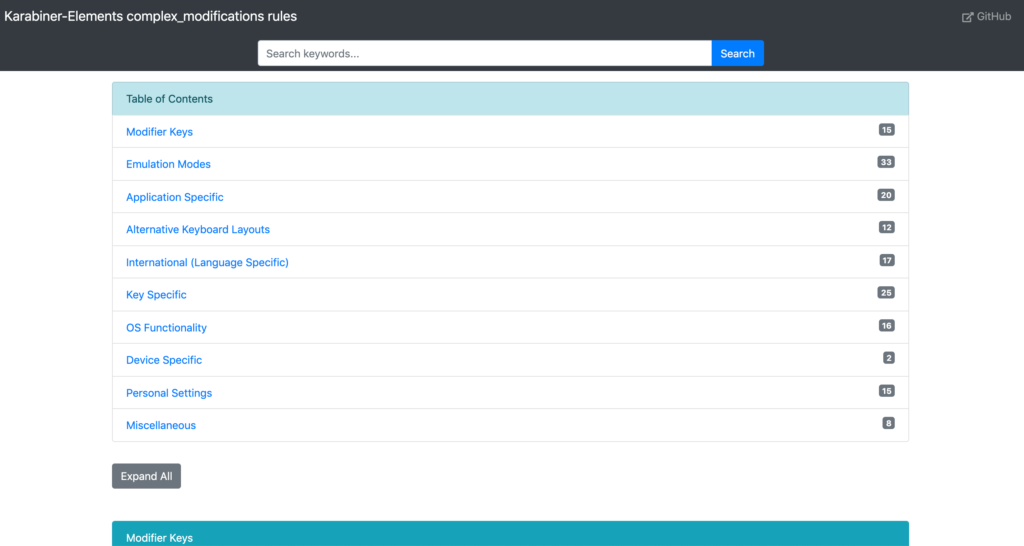
あとはKarabiner-ElementsのAdd ruleから、追加したルールを選択して「Enable」ボタンを押せばルールの追加は完了です。
単純なリマップだけでなく、このような細かい設定ができるのもKarabiner-Elementsの特徴です。
Devices
現在PCに接続されているデバイス(キーボードやマウス)の確認・設定ができます。
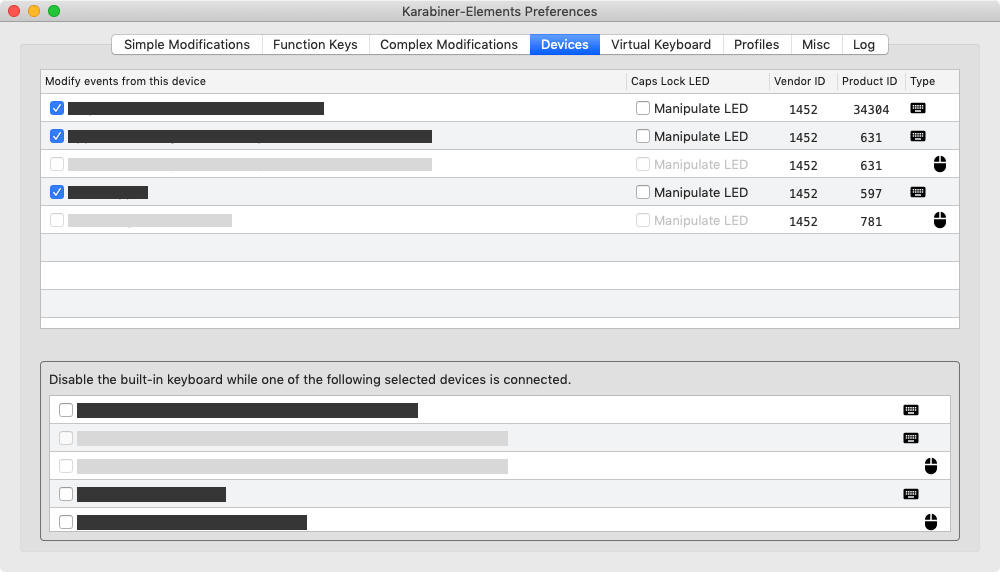
下の「Disable the built-in Keyboard while one of the following selected devices is connected」と書かれた枠内のキーボードにチェックを入れておくと、そのキーボードに接続されている間は、内蔵キーボードをオフにできます。
Virtual Keyboard
「Country Code」と書かれた場所でキー配列の指定ができます。
もし、JIS配列のキーボードを使っているのにUS配列のような挙動をしていたり、逆にUS配列のキーボードを使っているのにJIS配列のような挙動をしているときは、Country Codeに下記の数字を入力してみてください。
- US配列:0
- JIS配列:45
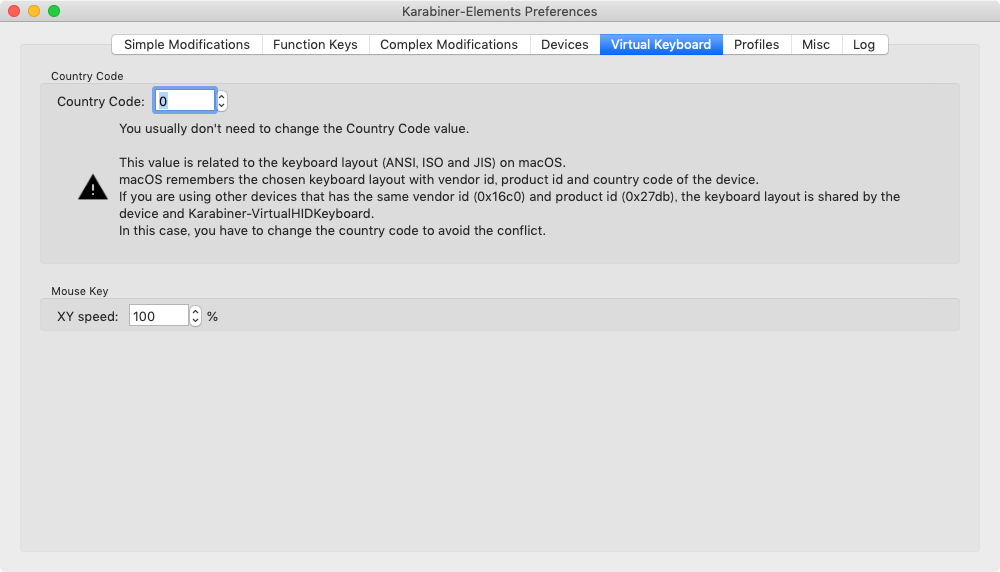
Profiles
一般的にはあまり使うことはないと思いますが、複数の設定を保存しておくことができます。
自分の場合は、Mac内蔵キーボードがJIS配列、普段メインで使っている外付けキーボードがUS配列という特殊な状態なので、それぞれJIS用・US用の設定を保存しています。
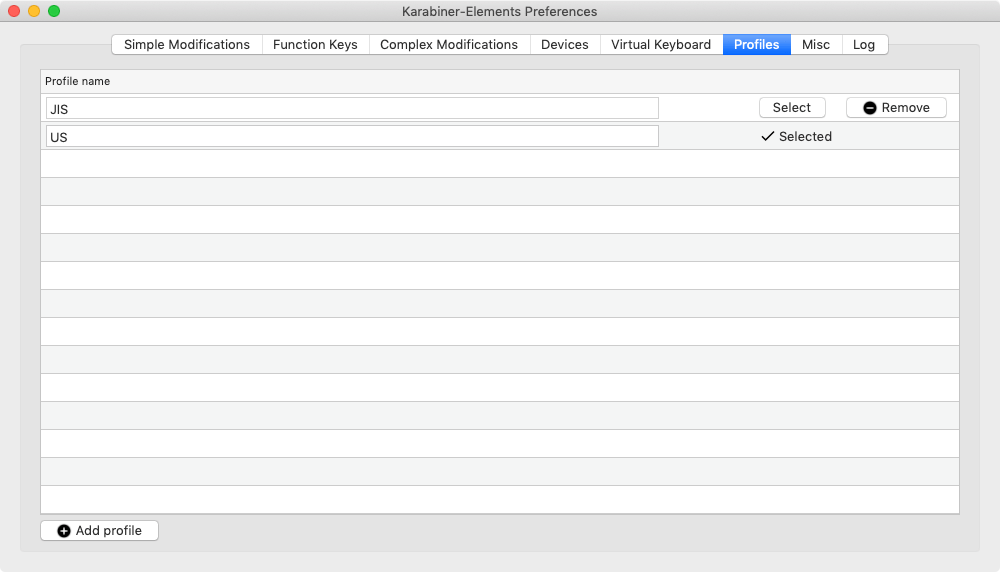
「Add profile」ボタンからプロフィールを追加して、「Select」を押してしまえば、その後行った設定はそのプロフィールに反映されます。
自分の場合は、各プロフィールごとにVirtual KeyboardのCountry Codeを設定して、使い分けています。
MiscとLog
Miscにはその他の細かい設定、LogではKarabiner-Elementsのログが見れます。
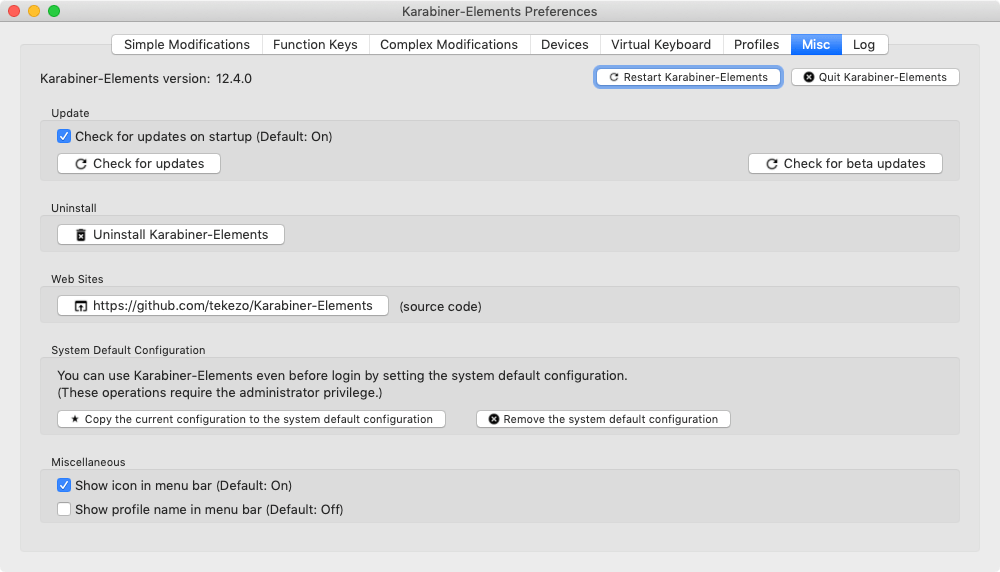
特にこれといった設定はありませんが、メニューアイコンは表示できるようにしておくと、「Profiles」で設定したプロフィールの切り替えがメニューアイコンからできるので、自分の場合は表示するようにしています(Show icon in menu barにチェックを入れる)。
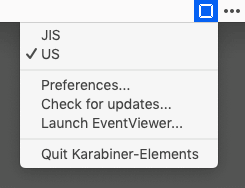
2019年6月1日追記
したたか企画さんよりコメントいただきました。
指定したデバイスに接続されている間内蔵キーボードをオフにできる機能,MacBookのキーボードのお掃除に便利です。デバイスにはマウスやペンタブレットも指定できます。#Karabiner-Elements https://t.co/rODN8yC9lH
— したたか企画 (@sttk3com) 2019年5月31日
KeyboardCleanToolなどキーボードを一時的にオフにする専用のアプリもありますが、確かにKarabiner-Elementsで十分ですね。



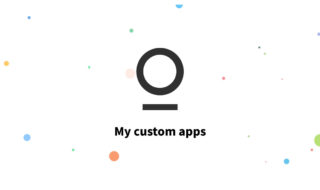 Stationの「My custom apps」機能を使って好きなウェブサイトをStationに追加する
Stationの「My custom apps」機能を使って好きなウェブサイトをStationに追加する 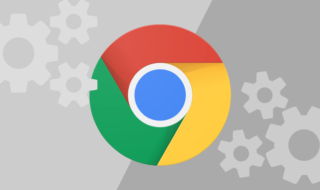 WebデザイナーがやっておきたいGoogle Chromeの設定方法あれこれ
WebデザイナーがやっておきたいGoogle Chromeの設定方法あれこれ 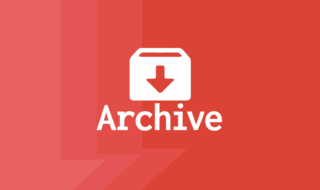 メールによくある「アーカイブ機能」が何なのか今まで知らなかったので調べてみた
メールによくある「アーカイブ機能」が何なのか今まで知らなかったので調べてみた 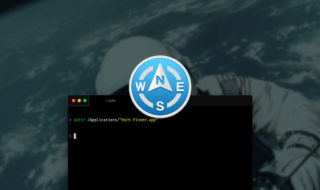 Path Finder 8のサイドバー設定がたまに初期化されてしまう問題
Path Finder 8のサイドバー設定がたまに初期化されてしまう問題 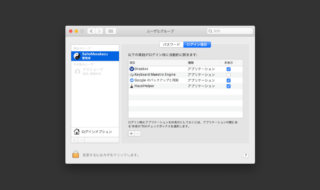 Macログイン時に自動起動するアプリの管理方法
Macログイン時に自動起動するアプリの管理方法 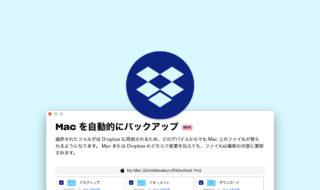 Dropboxの「Macをバックアップ」機能でデスクトップや書類フォルダを同期する
Dropboxの「Macをバックアップ」機能でデスクトップや書類フォルダを同期する  Dropbox Ignore node_modulesを使って「node_modules」を「同期の無視」に追加する方法
Dropbox Ignore node_modulesを使って「node_modules」を「同期の無視」に追加する方法 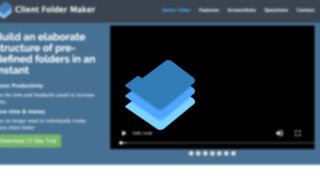 Client Folder Makerでよく使うフォルダ構成を一気に作成する
Client Folder Makerでよく使うフォルダ構成を一気に作成する  AlfredでURLをBit.lyで短縮URLにするWorkflow「Bit.ly URL Shorten」
AlfredでURLをBit.lyで短縮URLにするWorkflow「Bit.ly URL Shorten」  iTerm2で「Use System Window Restoration Setting」を設定しているとアラートが表示されて機能しない
iTerm2で「Use System Window Restoration Setting」を設定しているとアラートが表示されて機能しない  Google Chromeのサイト内検索(カスタム検索)機能を別のプロファイルに移行する方法
Google Chromeのサイト内検索(カスタム検索)機能を別のプロファイルに移行する方法  iPadで入力モードを切り替えずに数字や記号をすばやく入力する方法
iPadで入力モードを切り替えずに数字や記号をすばやく入力する方法  iPhoneやiPadでYouTubeの再生速度を3倍速や4倍速にする方法
iPhoneやiPadでYouTubeの再生速度を3倍速や4倍速にする方法  Keynoteで有効にしているはずのフォントが表示されない現象
Keynoteで有効にしているはずのフォントが表示されない現象  MacのKeynoteにハイライトされた状態でコードを貼り付ける方法
MacのKeynoteにハイライトされた状態でコードを貼り付ける方法  AirPodsで片耳を外しても再生が止まらないようにする方法
AirPodsで片耳を外しても再生が止まらないようにする方法  iTerm2でマウスやトラックパッドの操作を設定できる環境設定の「Pointer」タブ
iTerm2でマウスやトラックパッドの操作を設定できる環境設定の「Pointer」タブ  DeepLで「インターネット接続に問題があります」と表示されて翻訳できないときに確認すること
DeepLで「インターネット接続に問題があります」と表示されて翻訳できないときに確認すること  Ulyssesの「第2のエディタ」表示を使って2つのシートを横並びに表示する
Ulyssesの「第2のエディタ」表示を使って2つのシートを横並びに表示する  Path Finderを使ってキーボードだけでファイル操作する方法(基本操作編)
Path Finderを使ってキーボードだけでファイル操作する方法(基本操作編)  macOSのコマンドパレット比較!SpotlightとAlfred、Raycastどれを使えばいい?
macOSのコマンドパレット比較!SpotlightとAlfred、Raycastどれを使えばいい?  1つのノートアプリにすべて集約するのをやめた理由|2025年時点のノートアプリの使い分け
1つのノートアプリにすべて集約するのをやめた理由|2025年時点のノートアプリの使い分け  Notionログイン時の「マジックリンク」「ログインコード」をやめて普通のパスワードを使う
Notionログイン時の「マジックリンク」「ログインコード」をやめて普通のパスワードを使う  AlfredでNotion内の検索ができるようになるワークフロー「Notion Search」
AlfredでNotion内の検索ができるようになるワークフロー「Notion Search」  Gitで1行しか変更していないはずのに全行変更した判定になってしまう
Gitで1行しか変更していないはずのに全行変更した判定になってしまう  Macでアプリごとに音量を調節できるアプリ「Background Music」
Macでアプリごとに音量を調節できるアプリ「Background Music」  Macのターミナルでパスワード付きのZIPファイルを作成する方法
Macのターミナルでパスワード付きのZIPファイルを作成する方法  MacBook Proでディスプレイのサイズ調整をして作業スペースを広げる
MacBook Proでディスプレイのサイズ調整をして作業スペースを広げる  SteerMouseの「自動移動」機能で保存ダイアログが表示されたら自動でデフォルトボタンへカーソルを移動させる
SteerMouseの「自動移動」機能で保存ダイアログが表示されたら自動でデフォルトボタンへカーソルを移動させる